4.取下げ願内容の確認
提出する取下げ願の内容を確認します。
[内容確認]ボタンをクリックすると、入力した内容が一覧表示されます。確認したら、一覧表示されているウィンドウを閉じてください。
この内容で取下げ願を行う場合には[署名]ボタンをクリックします。
- 取下げ願内容を利用者のパソコンに保存して中断することも可能です。
- 取下げ願内容を利用者のパソコンに保存する場合には、[名前を付けて保存]ボタンをクリックし、表示された「選択」ダイアログで保存先を指定します。
- 一度保存したものを上書き保存するには、[上書き保存]ボタンをクリックします。
- 取下げ願内容を変更する場合には、[編集]ボタンをクリックし内容を編集します。
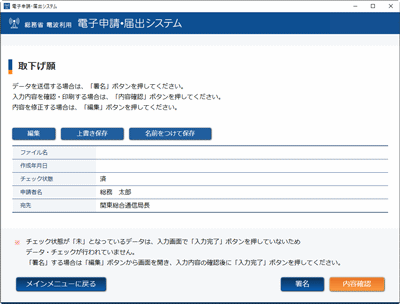
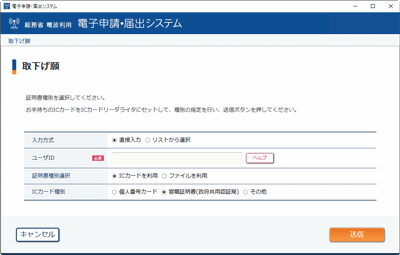
(一覧表示例)
 
|